- Slack este unul dintre cele mai bune instrumente pentru colaborarea în echipă, comunicare și partajare de fișiere.
- Dacă vreodată aveți puțin spațiu de stocare pe Slack, acest articol ar trebui să vă ajute.
- Slack este un instrument excelent, dar nu este singurul și, dacă sunteți în căutarea unor instrumente similare, nu uitați să consultați software de productivitate hub.
- Am tratat extensiv Slack în trecut și, dacă doriți să aflați mai multe despre acesta, vă sfătuim să consultați Secțiunea Slack pentru mai multe informatii.
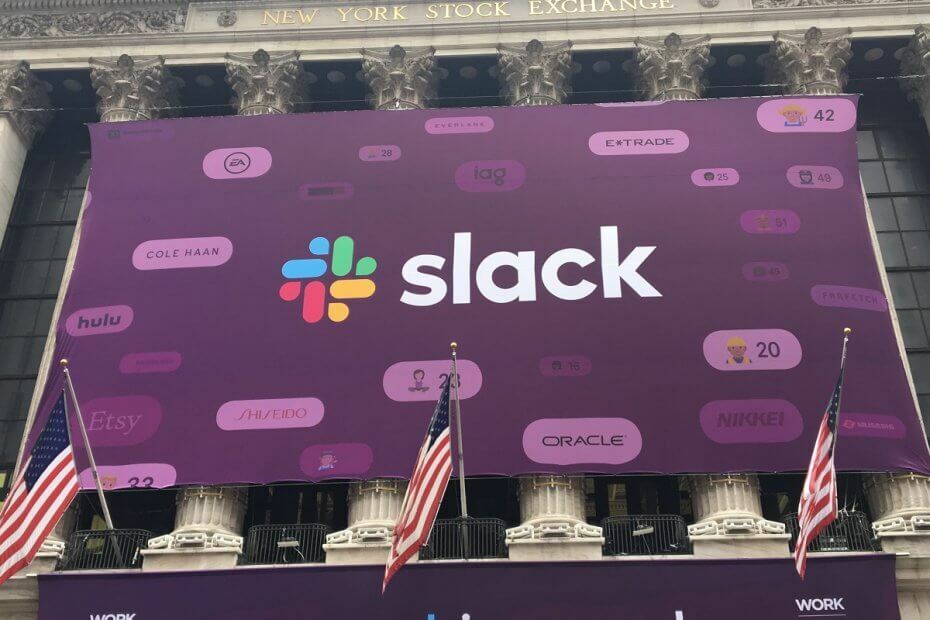
Acest software vă va menține drivere în funcțiune, astfel vă va proteja de erorile obișnuite ale computerului și de defecțiuni hardware. Verificați acum toate driverele în 3 pași simpli:
- Descărcați DriverFix (fișier descărcat verificat).
- Clic Incepe scanarea pentru a găsi toți driverele problematice.
- Clic Actualizați driverele pentru a obține versiuni noi și pentru a evita defecțiunile sistemului.
- DriverFix a fost descărcat de 0 cititori luna aceasta.
Dacă utilizați versiunea gratuită a Slack, s-ar putea să întâlniți o problemă obișnuită: spațiul de stocare utilizat pentru mesajele dvs. se va epuiza.
Practic, nu vor fi destui depozitare la un moment dat pentru a încărca totul în aplicație. De exemplu, veți avea spațiu pentru doar 5 GB de fișiere.
Iată ceva ce ar trebui să știți: dacă căutați modalități de a vă extinde spațiul de stocare modificând setările sau alte caracteristici ale aplicației, nu veți putea face acest lucru.
Cum pot obține mai mult spațiu de stocare pe Slack?
1. Faceți upgrade contului dvs.
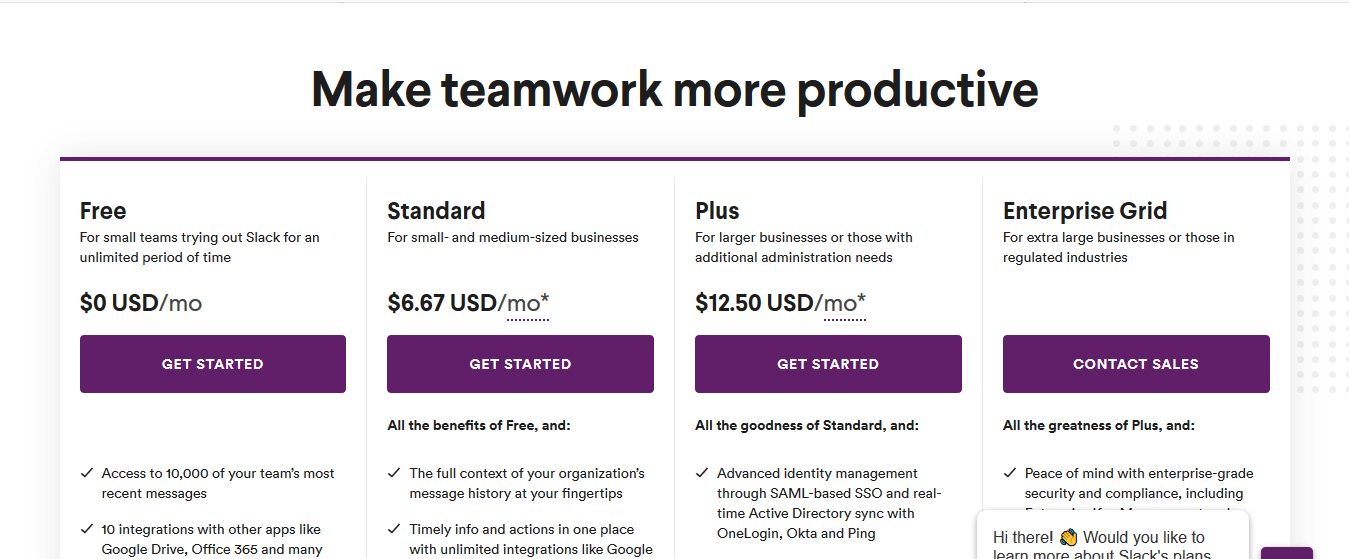
Prima și cea mai simplă metodă pentru a obține mai mult spațiu de stocare pentru contul dvs. Slack este să faceți upgrade la versiunea premium a serviciului. Iată pașii necesari:
- Mergi la Site-ul Slack
- Conecteaza-te la contul tau
- Clic Imbunatateste acum
- Selectați un plan care să se potrivească nevoilor dvs.
- Introduceți informațiile solicitate în formular
- Clic Revizuirea comenzii
- Clic Cumpărare pentru a vă confirma comanda
2. Înscrieți-vă pentru un cont premium
A doua modalitate de a avea un spațiu de stocare mai mare este alegerea unui plan premium de la bun început.
Acest lucru este aproape la fel ca actualizarea, diferența fiind că alegeți un pachet plătit atunci când vă înscrieți la Slack.
- Mergi la Site-ul Slack
- Conecteaza-te la contul tau
- Clic pe Începeți pe una dintre opțiunile premium
- Selectați un plan care să se potrivească nevoilor dvs.
- Introduceți informațiile solicitate în formular
- Clic Revizuirea comenzii
- Clic Cumpărare pentru a vă confirma comanda
În ceea ce privește spațiul suplimentar pe care îl primiți, nu există nicio diferență între cât de mult obțineți de la abonarea la un program premium de la început sau undeva pe parcurs.
Cu toate acestea, dacă intenționați să economisiți bani și știți că nu veți avea nevoie de prea mult spațiu, s-ar putea să mergeți la versiunea gratuită și să utilizați următoarea metodă.
Nu ești un mare fan al Slack? Consultați lista noastră cu câteva alternative uimitoare.
3. Eliberați o parte din spațiul pe care l-ați folosit deja
Lucrul grozav este că, dacă într-adevăr nu aveți nevoie de datele salvate pe Slack, puteți șterge oricând excesul pentru a economisi mai mult spațiu. Rețineți că fiecare document, videoclip sau imagine trimis prin Slack este valabil pentru această limită.
Pentru a șterge elementele pe care le-ați încărcat, urmați acești pași:
- Apasă pePictogramă Mai multe articole în dreapta sus
- Selectați Fișierele dvs.
- Găsiți și alegeți fișierul pe care doriți să îl ștergeți
- Apasă pe trei puncte pictogramă și selectațiȘtergeți fișierul din Slack
- Clic Da, ștergeți acest fișier
Dacă intenționați să ștergeți fișierele altcuiva, alegeți pur și simplu Toate filele in loc de Fișierele dvs. în pasul 2.
Urmând oricare dintre pașii menționați mai sus, ar trebui să puteți câștiga mai mult spațiu de stocare cu Slack.
Dacă mai aveți întrebări sau sugestii, lăsați-le în secțiunea de comentarii de mai jos și vom fi siguri că le vom verifica.
întrebări frecvente
Da, Slack este gratuit, dar versiunea gratuită va salva până la 10.000 de mesaje.
Slack oferă un plan gratuit și îl puteți folosi la nesfârșit. Cu toate acestea, planul gratuit are anumite limitări.
Slack stochează toate datele, inclusiv mesajele și fișierele partajate pe serverele lor.
Slack este minunat pentru utilizarea personală a planului gratuit sau dacă gestionați o echipă mică.
![Această cheie de produs nu poate fi utilizată pentru a converti versiunea de încercare a serverului SharePoint [FIX]](/f/c8dbddf0cef5022c2bd0cc660b5db79b.png?width=300&height=460)

